|
Tutoriel sur Niouzefire (page 5)
Suite du tutoriel sur Niouzefire

Ouverture d'un fichier NZB
- Faites maintenant un double clic sur le fichier NZB
- Niouzefire le prendra en charge automatiquement
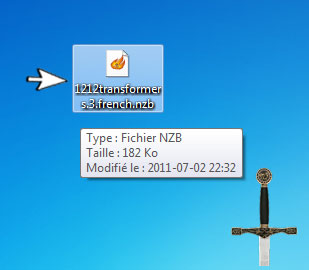
Validation du répertoire d'extraction
- Cliquez maintenant sur le bouton OK de la boîte Télécharger
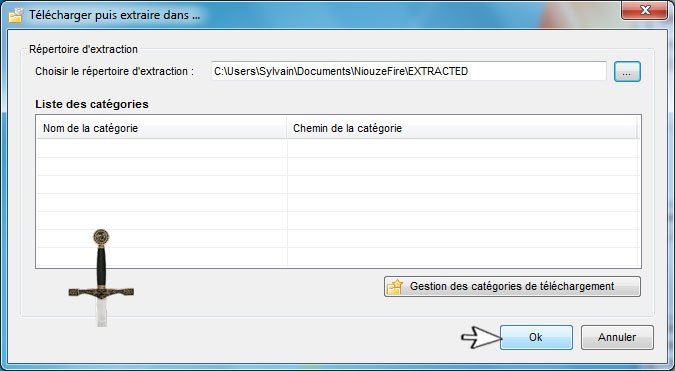
Le téléchargement s'amorce
- Téléchargement en cours, veuillez patienter
- Selon votre serveur et votre type de connexion, Niouzefire effectuera le téléchargement au maximum de votre bande passante
- Vous ne trouverez jamais rien de plus rapide surtout si vous utilisez le serveur Giganews

Ajout d'un deuxième site au Favoris du fureteur de Niouzefire
- Nous allons ajouter le site Newsbin.com aux favoris
- Saisissez l'url suivante: https://www.newzbin.com dans la barre d'adresse du fureteur de Niouzefire
- Puis cliquez à droite sur le petit triangle au bout de la zone de texte de l'adresse

Validation du nouveau site
- Cliquez sur OK pour valider

Newzbin a été ajouté aux Favoris - Vous devrez vous inscrire sur leur site
- Il vous faudra vous enregistrer une fois rendu sur le site
- Ne vous créez qu'un compte gratuit ça fera l'affaire, Cliquez sur Register et créez votre compte

Une fois votre compte créé
- Une fois votre compte créé, cliquez sur Login

Se connecter au site Newzbin
- Saisissez vos identifiants
- Puis cliquez sur Login to Newzbin

Comment faire une recherche sur Newzbin
- Nous allons recherchez une application pour Windows
- Ce site est ratoureux, il faudra utiliser quelques astuces pour arriver à vos fins
- Ce site ne vous donnera pas les informations nécessaires pour télécharger directement des fichiers NZB
- Sans avoir pris un abonnement payant
- Commençons donc par faire une recherche qui fonctionne sous la plateforme Windows
- Dans le volet de gauche, cliquez sur Plattform puis cliquez sur Windows

Tester ce que Newzbin propose
- Essayons avec la nouvelle suite Adobe, cliquez sur le lien qui vous intéresse

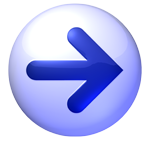
| 